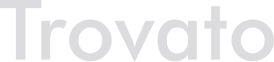Neste artigo, vou trazer um pequeno resumo dos assuntos abordados no vídeo da aula 38 do curso de Python: biblioteca matplotlib e a criação do gráfico de barras.
Vamos explorar o universo visual da programação com Python. Se você está em busca de aprender como criar gráficos de barras de forma simples e eficiente utilizando a biblioteca matplotlib, este artigo é para você.
A biblioteca Matplotlib nos oferece todas as ferramentas necessárias para transformar dados em imagens claras e objetivas.
Vamos começar…
Passo 1: O Que é Matplotlib e Por Que Usar?
O Matplotlib é uma biblioteca poderosa para criar visualizações de dados em Python. Ele é amplamente utilizado para gerar gráficos em diversas áreas, desde análises financeiras e Data Science.
Hoje, focaremos nos gráficos de barras horizontais, ideais para comparar categorias de forma clara.
Passo 2: Criar o Primeiro Gráfico
Antes de começarmos, certifique-se de que o Matplotlib está instalado. Você pode instalar via pip: pip install matplotlib e pip install numpy
Abra o Visual Studio Code e uma nova janela de scripts ou utilize seu editor de código favorito. Digite os seguintes comandos:
import matplotlib.pyplot as plt
import numpy as np
Esses módulos nos ajudarão a criar gráficos e gerar dados!
Exemplo de código
O código abaixo pode ser utilizado para criar um gráfico de barras horizontais com dados de vendas mensais:
# Meses e vendas
meses = [“Janeiro”, “Fevereiro”, “Março”, “Abril”, “Maio”, “Junho”]
vendas = np.random.randint(10000, 45000, size=6)
# Gráfico de barras horizontais
plt.barh(meses, vendas, color=’orange’)
plt.xlabel(“Vendas em Reais”)
plt.ylabel(“Meses”)
plt.title(“Vendas Mensais – Primeiro Semestre”)
plt.show()
Passo 3: Personalizando Gráficos
A estética é importante na apresentação de resultados, e a biblioteca Matplotlib nos permite ajustar nossos gráficos.
Vamos adicionar um toque especial:
- Rótulos Personalizados: Use xlabel e ylabel para descrever os eixos.
- Cores e Transparências: Customize as barras com o parâmetro color e ajuste a opacidade com alpha.
plt.barh(meses, vendas, color=’blue’, alpha=0.7)
plt.grid(axis=’x’, linestyle=’:’, alpha=0.3)
Passo 4: Comparando Séries de Dados
Que tal comparar agora dados de diferentes anos?
# Dados de custos em 2022, 2023 e 2024
custos_2022 = np.random.randint(10000, 20000, size=6)
custos_2023 = np.random.randint(10000, 20000, size=6)
custos_2024 = np.random.randint(10000, 20000, size=6)
# Gráfico de comparação
x = np.arange(len(meses)) # Índices das barras
width = 0.25 # Largura das barras
plt.barh(x – width, custos_2022, width, label=’2022′, color=’red’)
plt.barh(x, custos_2023, width, label=’2023′, color=’green’)
plt.barh(x + width, custos_2024, width, label=’2024′, color=’blue’)
# Ajustes
plt.yticks(x, meses)
plt.xlabel(“Custos em Reais”)
plt.title(“Comparação de Custos de Produção”)
plt.legend(title=”Anos”)
plt.show()
A biblioteca Matplotlib é uma ferramenta indispensável para quem deseja representar graficamente seus dados. Neste artigo (e no vídeo publicado no Youtube), você aprendeu como criar gráficos de barras horizontais, personalizar seus elementos e até mesmo comparar séries de dados.
Continue explorando essa biblioteca com esta e outras aulas que fiz a respeito, acessando meu catálogo virtual com as aulas do curso todo. O curso é gratuito! Link: clique aqui.